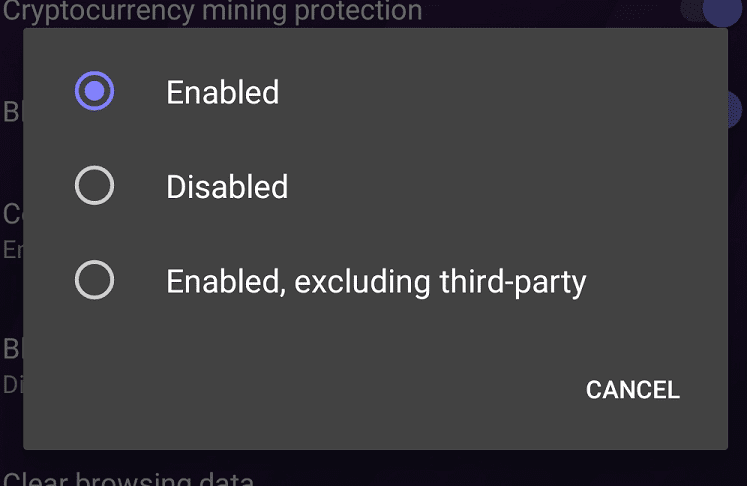Fast alle Websites im Internet verwenden Cookies aus dem einen oder anderen Grund. Cookies sind kleine Dateien, die in Ihrem Browser gespeichert und dann in Anfragen an den Webserver eingebunden werden. Diese Cookies werden vor allem zu Authentifizierungszwecken verwendet und verfolgen, bei welchem Konto Sie angemeldet sind.
In vielen anderen Situationen sind Cookies weniger wichtig, können aber dennoch nützlich sein, entweder für Sie oder die Website. Ein Cookie kann beispielsweise verwendet werden, um Ihre Spracheinstellungen zu verfolgen und sicherzustellen, dass Sie Webseiten und Inhalte erhalten, die Sie lesen können.
Ein weiteres Beispiel für die Verwendung eines Cookies wäre zum Zweck der Benutzerverfolgung. Wenn Ihnen eine Website eine zufällige Kennung zuweist, kann sie diese verwenden, um Ihre Aktivitäten auf der gesamten Website zu verfolgen. Dies ermöglicht sogar, dass Ihre überwachten Aktivitäten anonym sind, vorausgesetzt, die Kennung wird nie mit Ihrem Benutzernamen in Verbindung gebracht.
Werbetreibende verwenden auch Cookies, die über ihre Drittanbieter-Skripte geladen werden. Die Einbeziehung von Skripten und Cookies von Drittanbietern ermöglicht es den Werbeunternehmen, Ihre Aktivitäten auf jeder Website zu verfolgen, die ihre Tracker enthält. Diese Daten werden dann verwendet, um Interessenprofile zu erstellen, die verwendet werden, um Werbung auf Sie auszurichten.
In den meisten Browsern können Sie Ihre Cookie-Einstellungen verwalten, um zu verhindern, dass einige oder alle auf Ihrem Gerät zugelassen werden. Um Ihre Cookie-Einstellungen im Opera Touch-Browser zu verwalten, müssen Sie die In-App-Einstellungen öffnen. Um dies zu tun, müssen Sie zuerst auf das Opera-Symbol tippen, das sich in der unteren rechten Ecke der App befindet.

Tippen Sie anschließend unten in der Popup-Liste auf „Einstellungen“, um die In-App-Einstellungen zu öffnen.

Um Ihre Cookie-Einstellungen zu verwalten, tippen Sie im Abschnitt „Browser“ der Einstellungen auf „Cookies“.
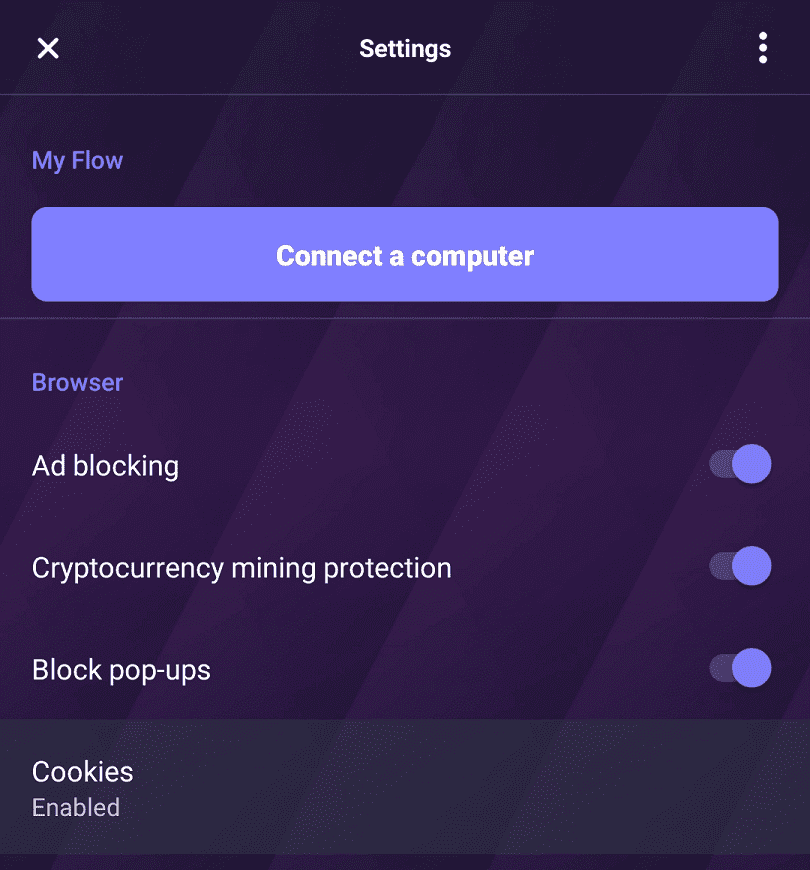
Sie können zwischen den drei Cookie-Optionen „Aktiviert“, „Deaktiviert“ und „Aktiviert, ohne Drittanbieter“ wählen. „Aktiviert“ ermöglicht das Speichern aller Cookies auf Ihrem Gerät. „Deaktiviert“ verhindert, dass Cookies auf Ihrem Gerät gespeichert werden. „Aktiviert, ohne Drittanbieter“ ermöglicht es Websites, Cookies zu setzen, jedoch keine Tracking-Skripte von Drittanbietern.
Tipp: Wenn Sie alle Cookies deaktivieren, können bestimmte Websites beschädigt werden, beispielsweise können Sie sich möglicherweise überhaupt nicht anmelden. Das Deaktivieren nur von Drittanbieter-Cookies kann die Funktionalität von Drittanbietern beeinträchtigen, beispielsweise ein Facebook-Kommentarsystem.